- 1. Nguyên nhân chính khiến màn hình iPhone 16 bị mờ
- 2. Hướng dẫn cách sửa lỗi màn hình iPhone 16 bị mờ tại nhà hiệu quả nhất
- 2.1. Sửa lỗi màn hình iPhone 16 bị mờ bằng cách tắt tự động độ sáng
- 2.2. Sửa lỗi màn hình iPhone 16 bị mờ bằng cách điều chỉnh độ sáng theo cách thủ công
- 2.3. Sửa lỗi màn hình iPhone 16 bị mờ bằng cách tắt chế độ nguồn điện thấp
- 2.4. Sửa lỗi màn hình iPhone 16 bị mờ bằng cách để iPhone 16 của bạn hạ nhiệt
- 2.5. Sửa lỗi màn hình iPhone 16 bị mờ bằng cách tắt True Tone
- 2.6. Sửa lỗi màn hình iPhone 16 bị mờ bằng cách tắt Night Shift
- 2.7. Sửa lỗi màn hình iPhone 16 bị mờ bằng cách chuyển sang chế độ ánh sáng
- 2.8. Sửa lỗi màn hình iPhone 16 bị mờ bằng cách khởi động lại iPhone 16
Tình trạng màn hình iPhone 16 trở nên mờ và chuyển sang màu xám là một vấn đề phổ biến mà nhiều người dùng iPhone 16 gặp phải. Điều này gây ra sự phiền toái và ảnh hưởng đến trải nghiệm khi sử dụng nhiều ứng dụng cũng như khi thực hiện các tác vụ khác trên thiết bị. Hãy cùng tìm hiểu nguyên nhân và Cách Sửa Lỗi Màn Hình iPhone 16 Bị Mờ qua bài viết dưới đây.
Nguyên nhân chính khiến màn hình iPhone 16 bị mờ
+ Lỗi phần mềm:
- Có vấn đề liên quan đến phần mềm, mainboard hoặc IC.
- Jailbreak không thành công có thể gây xung đột trong hệ thống phần mềm của máy.
+ Lỗi phần cứng:
- iPhone 16 bị tiếp xúc với nước, gây chập mạch.
- Sử dụng linh kiện không đạt chất lượng có thể dẫn đến sự cố.
- Lỗi tấm nền panel thường xuất phát từ việc sử dụng màn hình không chính hãng hoặc có thể là do lỗi từ phía nhà sản xuất.
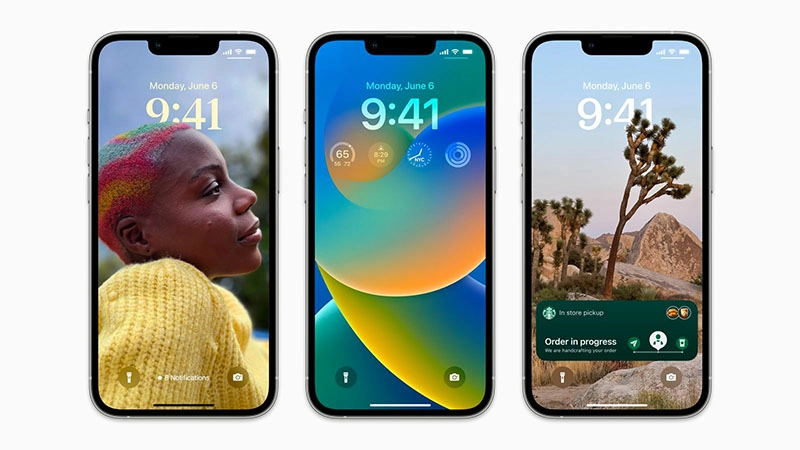
Hướng dẫn cách sửa lỗi màn hình iPhone 16 bị mờ tại nhà hiệu quả nhất
Sửa lỗi màn hình iPhone 16 bị mờ bằng cách tắt tự động độ sáng
Độ sáng tự động là một tính năng phổ biến trên điện thoại thông minh và thường được coi là tiện ích. Tính năng này tự động điều chỉnh độ sáng màn hình dựa vào mức độ ánh sáng xung quanh, cung cấp trải nghiệm dễ nhìn hơn trong điều kiện ánh sáng thấp. Tuy nhiên, đôi khi độ sáng tự động có thể gây ra vấn đề khiến màn hình iPhone 16 tự động trở nên mờ đi. Do đó, bạn có thể tắt tính năng này để kiểm tra xem nó có giải quyết vấn đề không.
- Bước 1: Mở ứng dụng Cài đặt trên iPhone 16 và chọn phần Trợ năng.
- Bước 2: Nhấp vào mục Kích thước màn hình & văn bản.
- Bước 3: Cuộn xuống và bạn sẽ thấy nút chuyển đổi Độ sáng tự động. Tắt tính năng này.
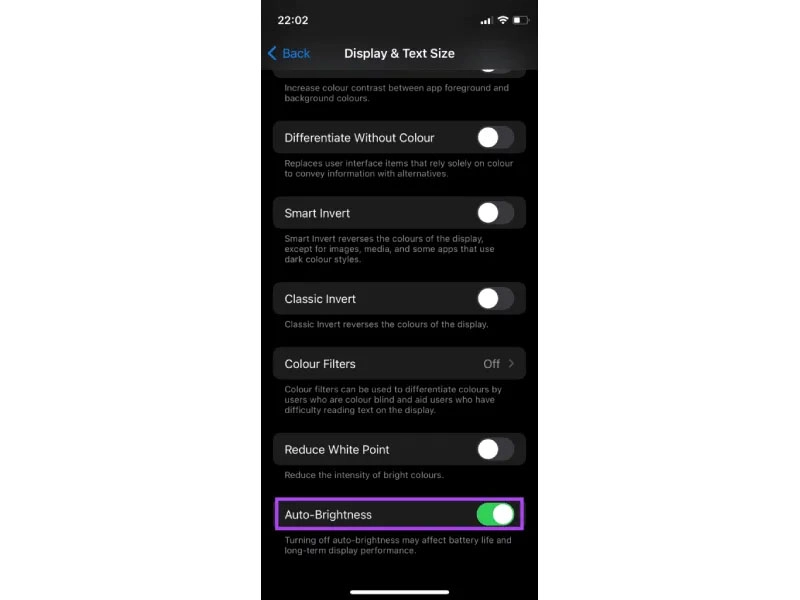
Sửa lỗi màn hình iPhone 16 bị mờ bằng cách điều chỉnh độ sáng theo cách thủ công
Khi bạn ra khỏi nhà, việc quan trọng là duy trì độ sáng màn hình iPhone 16 ở mức cao nhất để đảm bảo rằng bạn có thể dễ dàng nhìn thấy thông tin trên màn hình. Tuy nhiên, nếu độ sáng của màn hình iPhone 16 quá thấp, có thể dẫn đến hiện tượng mờ và khó đọc, đặc biệt là trong điều kiện ánh sáng mạnh vào ban ngày.
- Bước 1: Nếu bạn sử dụng iPhone 16 không có nút Home, hãy vuốt từ góc trên bên phải của màn hình để truy cập Trung tâm điều khiển. Đối với các mẫu iPhone 16 có nút Home, hãy vuốt lên từ dưới cùng.
- Bước 2: Tiếp theo, vuốt lên trên thanh trượt độ sáng để tăng độ sáng lên mức mong muốn.
Sửa lỗi màn hình iPhone 16 bị mờ bằng cách tắt chế độ nguồn điện thấp
Nếu pin của iPhone 16 bạn đang gần hết, chế độ Nguồn Điện Thấp có thể tự động kích hoạt. Chế độ này sẽ hạn chế một số chức năng trên iPhone 16 để tiết kiệm năng lượng pin, và trong số những chức năng đó, việc giảm độ sáng màn hình là một trong những điểm đáng chú ý. Chế độ Nguồn Điện Thấp có thể được kích hoạt hoặc tắt theo mặc định, nhưng bạn có thể tắt chế độ này bằng cách thực hiện các bước sau:
- Bước 1: Mở ứng dụng Cài đặt trên iPhone 16 và chọn mục Pin.
- Bước 2: Tìm tùy chọn Chế độ Nguồn Điện Thấp, nằm ở đầu danh sách. Tắt công tắc kèm theo để vô hiệu hóa chế độ này.
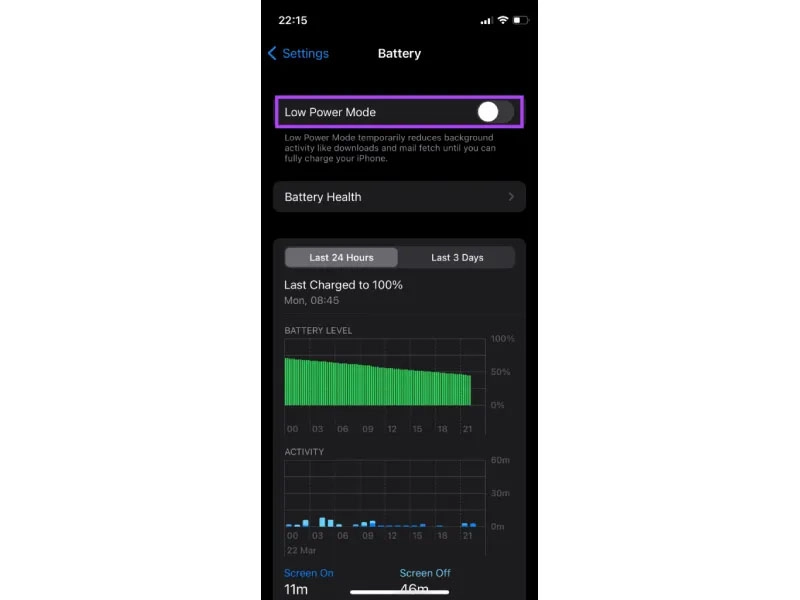
Sửa lỗi màn hình iPhone 16 bị mờ bằng cách để iPhone 16 của bạn hạ nhiệt
Màn hình của iPhone 16 có thể trở nên mờ do tình trạng quá nhiệt, đặc biệt là khi sử dụng liên tục trong thời gian dài. Tình trạng này có thể xuất phát từ nhiều nguyên nhân như việc sử dụng điện thoại quá mức, chơi game hoặc hoạt động trong môi trường nhiệt độ cao. Nếu bạn nhận thấy màn hình iPhone 16 bắt đầu trở nên mờ, quan trọng là phải xử lý vấn đề này và ngừng sử dụng điện thoại cho đến khi nó hạ nhiệt.
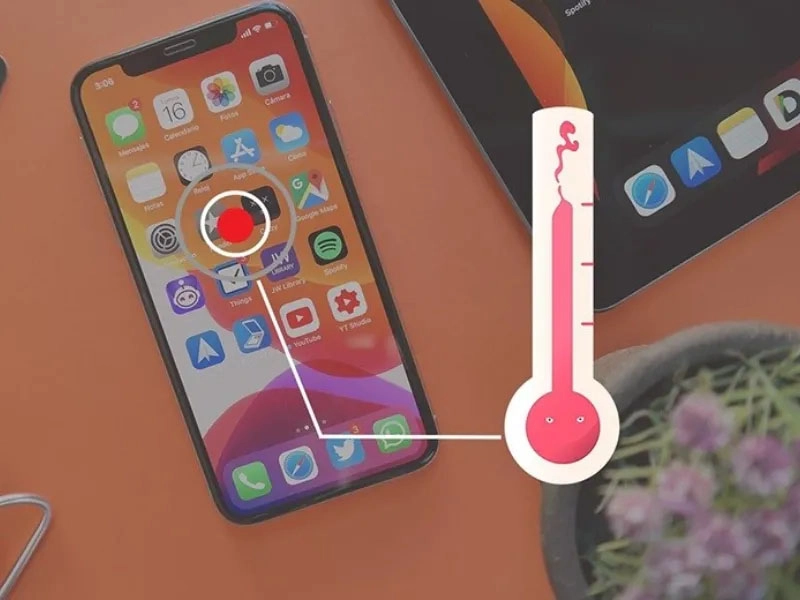
Giải pháp là để iPhone 16 ở chế độ chờ trong môi trường có nhiệt độ tương đối mát. Tránh sử dụng thiết bị trong thời gian dài và đặt nó ở một nơi thoáng mát để làm cho nhiệt độ giảm xuống. Sau khi nhiệt độ trở lại bình thường, bạn có thể tiếp tục sử dụng iPhone 16 của mình với độ sáng màn hình ổn định hơn.
Sửa lỗi màn hình iPhone 16 bị mờ bằng cách tắt True Tone
True Tone là một tính năng tự động điều chỉnh độ tương phản và nhiệt độ màu của màn hình dựa trên điều kiện ánh sáng xung quanh. Đôi khi, tính năng này có thể tạo ra hiệu ứng hơi mờ trên màn hình của bạn. Để kiểm tra xem True Tone có ảnh hưởng đến độ sáng của màn hình hay không, bạn có thể tắt tính năng này theo các bước sau:
- Bước 1: Mở ứng dụng Cài đặt trên iPhone 16 và chọn Màn hình & Độ sáng.
- Bước 2: Tìm và tắt nút gạt bên cạnh tùy chọn True Tone.
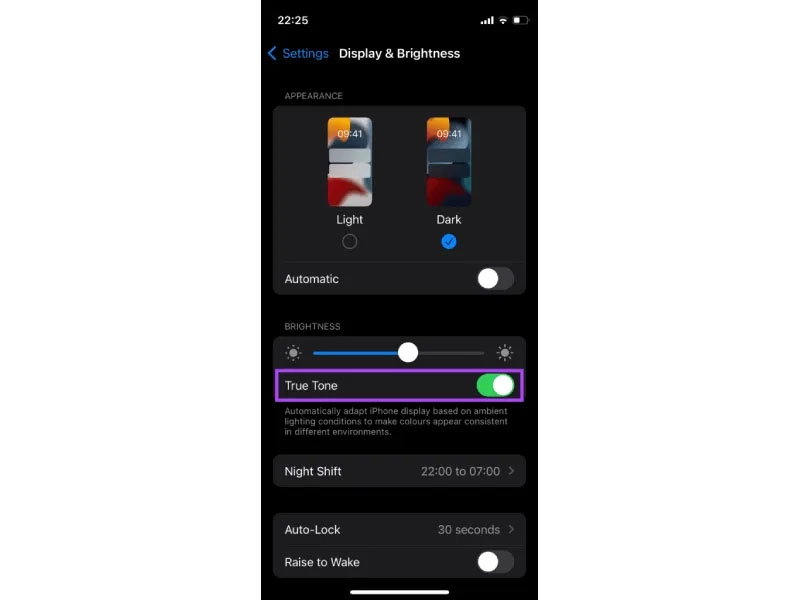
Sửa lỗi màn hình iPhone 16 bị mờ bằng cách tắt Night Shift
Apple tích hợp Night Shift vào iPhone 16 để giảm lượng ánh sáng xanh phát ra từ màn hình, giúp tạo ra một hiển thị ấm hơn (màu vàng) vào ban đêm để giảm gò ép mắt. Nếu Night Shift kích hoạt sớm hơn so với lịch đã đặt, việc tắt tính năng này có thể làm cho màn hình iPhone 16 trở nên ít mờ hơn.
- Bước 1: Mở ứng dụng Cài đặt trên iPhone 16 và chọn Màn hình & Độ sáng.
- Bước 2: Nhấn vào tùy chọn Night Shift.
- Bước 3: Tắt công tắc bên cạnh "Đã lên lịch" và chọn "Bật theo cách thủ công cho đến ngày mai".
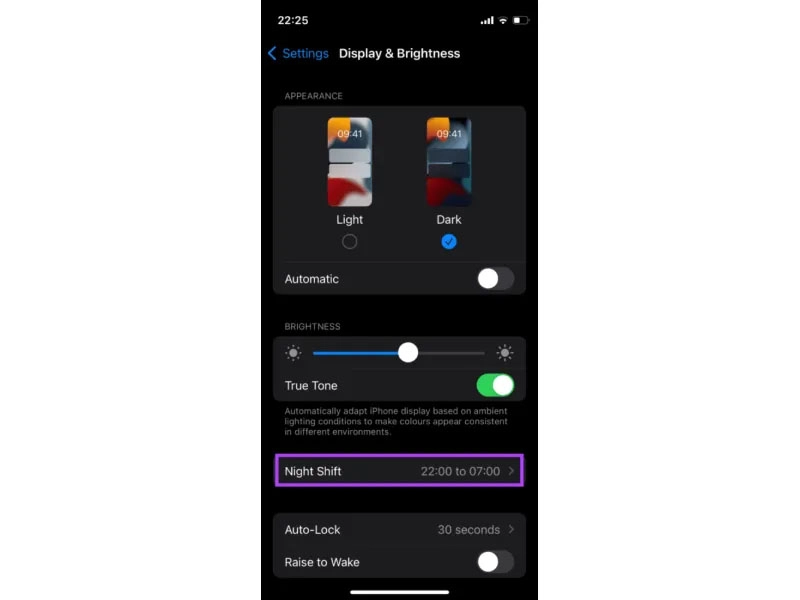
Sửa lỗi màn hình iPhone 16 bị mờ bằng cách chuyển sang chế độ ánh sáng
Chế độ Tối có thể giúp tiết kiệm pin, đặc biệt là trên iPhone 16 có màn hình OLED. Nó không chỉ mang lại trải nghiệm đẹp hơn mà còn ít gây mệt mỏi hơn trong điều kiện thiếu sáng. Tuy nhiên, có thể làm cho màn hình iPhone 16 trở nên mờ, đặc biệt là dưới ánh sáng trực tiếp. Bạn có thể chuyển về Chế độ Ánh sáng để khắc phục vấn đề này.
- Bước 1: Mở ứng dụng Cài đặt trên iPhone 16 và chọn Màn hình & Độ sáng.
- Bước 2: Chọn tùy chọn Ánh sáng trong phần Appearance.
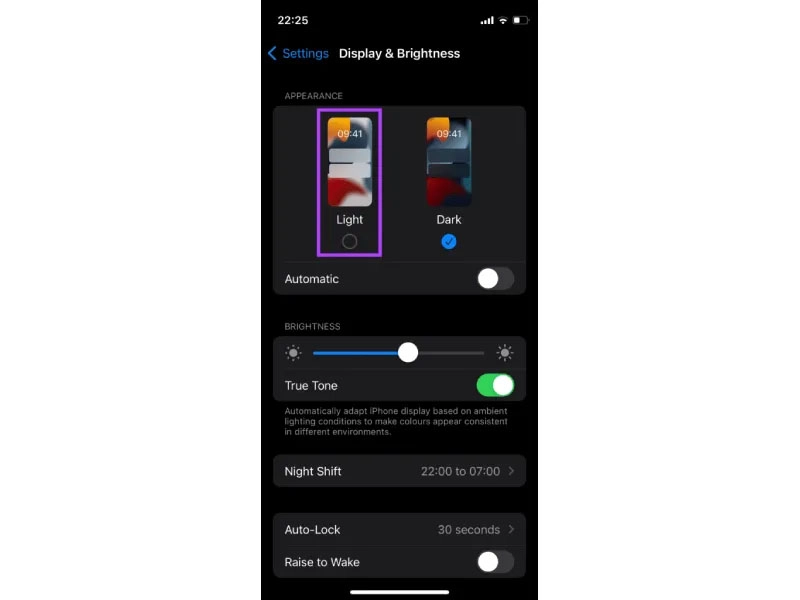
Sửa lỗi màn hình iPhone 16 bị mờ bằng cách khởi động lại iPhone 16
Buộc khởi động lại đôi khi có thể giải quyết các vấn đề thường gặp trên iPhone 16 của bạn. Nếu không có giải pháp nào ở trên phù hợp với tình huống của bạn, dưới đây là cách bạn có thể thực hiện việc này để xem liệu nó có giúp khắc phục sự cố màn hình mờ hay không.
Trên đây là 6 Cách Sửa Lỗi Màn Hình iPhone 16 Bị Mờ. Chúc bạn thành công trong việc khắc phục sự cố trên thiết bị của mình! Nếu bạn cần thêm sự giúp đỡ hoặc có bất kỳ câu hỏi nào khác, đừng ngần ngại liên hệ.





![Thông Số Kỹ Thuật Vivo Y28s 5G [Cập Nhật Mới Nhất 28/6] Thông Số Kỹ Thuật Vivo Y28s 5G [Cập Nhật Mới Nhất 28/6]](https://thuonggiado.vn/img/120x86/uploads/tin_tuc/thong-so-ky-thuat-vivo-y28s-5g.jpg)
![[Cập Nhật] Realme 12 4G Ra Mắt Với Giá Từ 5.5 Triệu Đồng [Cập Nhật] Realme 12 4G Ra Mắt Với Giá Từ 5.5 Triệu Đồng](https://thuonggiado.vn/img/120x86/uploads/tin_tuc/he-lo-realme-12-4g-ngay-ra-mat-voi-man-hinh-oled-120hz-chip-snapdragon-685.jpg)



.jpg)

